구글 문서 표 만들기 방법과 속성 설정방법에 대해서 알아보도록 하겠습니다. 구글 문서에서 가장 중요한 표 기능은 문서에 대해 깔끔하게 표현할 수 있는 기능 중 하나로 구글 문서 (Docs)에서 표를 그리는 방법과 각각의 속성들에 대해서 알아보도록 하겠습니다.
목차
구글 문서 표 만들기
1. 구글 문서에서 상단에 삽입을 클릭하고 나오는 드롭다운 메뉴에서 표 -> 표의 셀 즉 행과 열을 설정합니다.

2. 그러면 원하는 열과 행으로 이루어진 구글 문서 표 만들기가 완료가 됩니다.

구글 문서 표 속성
구글 문서에서 표를 그리면 총 4가지의 속성을 지정할 수가 있습니다. 4가지 속성은 다음과 같습니다.
- 표 배경색상 지정
- 표 테투리 색상 지정
- 표 테투리 너비 지정
- 표 테투리 파선(종류) 지정

각각의 속성은 전체 표를 영역으로 잡아서 속성을 지정할 수가 있으며 하나의 개별 셀만 영역을 잡아서 속성을 지정할 수가 있습니다.
전체 셀에 속성을 설정하는 방법
먼저 마우스를 이용해서 첫번째 셀을 클릭하고 드래그해서 대각선 셀까지 이동하면 이렇게 영역을 잡을 수가 있습니다.

그리고 나서 ... 버튼을 클릭후 나오는 4가지 속성을 모두 적용을 해보세요. 그럼 각각의 속성들이 적용된 표를 볼수가 있습니다.


개별 셀에 속성을 설정하는 방법
하나의 셀만 더블클릭하면 이렇게 하나의 셀만 영역을 잡을 수가 있습니다.

그런 다음 동일하게 속성을 설정해보세요.
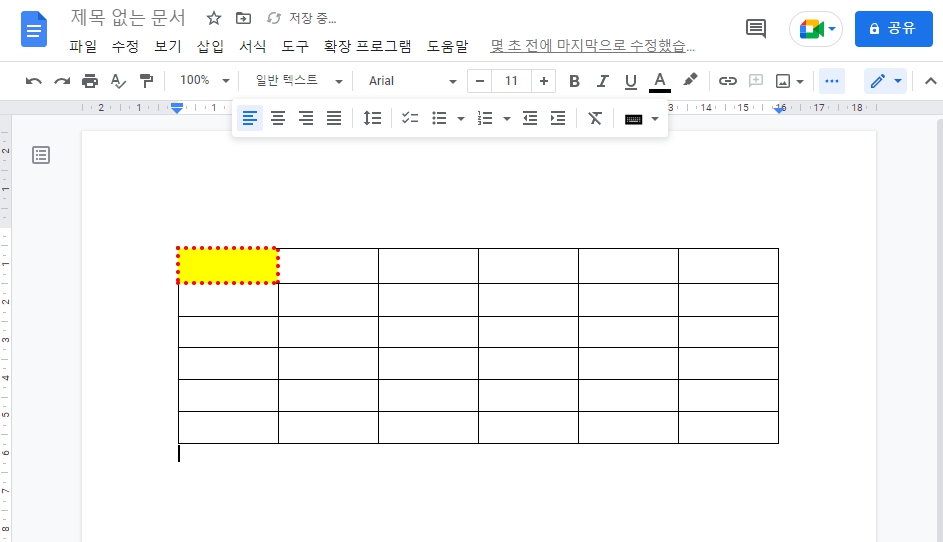
테투리에 속성 설정하는 방법
하나의 셀을 클릭하면 오른쪽 상단에 화살표가 나오며 해당 화살표를 클릭하면 테투리를 선택할 수가 있습니다.

테투리를 잡아서 상단에 보이는 3가지 속성을 설정해보세요.

여기까지 구글 문서 표 만들기 및 간단하게 속성 설정하는 방법까지 알아보았습니다.



